Aikaisemmin, jos halusit kääntää sidonnanLinux Androidille, joudut käyttämään IP-taulukoita, sillattuja yhteyksiä ja muita liian monimutkaisia työkaluja. Kehittäjän kovan työn ansiosta kääntöjako on kuitenkin tehty helpommaksi.
Esittelyssä Gniretet! Se on kokeellinen ohjelma, joka toimii taustapalveluna ja luo toimivan USB-käänteisen jakojärjestelmän, jonka avulla voit kääntää jaon Linuxista Androidiin.
Huomaa: Ennen kuin yrität noudattaa tätä opasta, varmista, että Android-laitteellasi on pääkäyttöoikeus. Ilman pääkäyttöoikeuksia monet Gniretetin tarvitsemat toiminnot eivät toimi oikein.
Juurikäytön hankkiminen Androidilla on helpompaa kuin koskaan, ja monilla laitteilla on yksityiskohtaiset esittelyt. Katso lisätietoja XDA-foorumeista.
Asenna Android-työkalut
Käänteinen jako GNirehtetin kanssa toimiiAndroid-kehitystyökalut. Ennen kuin jatkat tämän oppaan kanssa, sinun on asennettava se Linuxiin. Onneksi suurin osa Linux-jakeluista tekee tästä helpon prosessin. Avaa pääte ja noudata käyttöjärjestelmäsi ohjeita.
ubuntu
sudo apt install android-tools
Debian
sudo apt-get install android-tools
Arch Linux
sudo pacman -S android-tools
fedora
sudo dnf install android-tools
OpenSUSE
sudo zypper in android-tools
Yleinen Linux
Google tukee Linux-alustaa erittäin hyvin, jaTämän seurauksena Android SDK -työkalupakki on helposti saatavissa. Asenna se käyttöjärjestelmääsi siirtymällä viralliselle sivulle. Pura ladattu arkisto ja noudata sisällä olevia ohjeita!
Asenna Gnirehtet

Gnirehtet on saatavana Githubissa. Lähdekoodi on ladattava ja valmis kokoamiseen. On kuitenkin paljon helpompaa siirtyä vain julkaisusivulle ja ladata ohjelmiston esikäännetty versio. Julkaisusivulla on Java-versio ja Rust-versio. Käytön helpottamiseksi suosittelemme lataamaan Rust-version, koska se ei vaadi Java Runtime Environment -asennuksen asentamista.
Huomaa: päätätkö käyttää Java-versiota? Sinun on asennettava Java Runtime Environment Linuxiin.
Voit ladata Gnirehtetin uusimman version avaamalla päätelaitteen ja käyttämällä wget työkalu.
wget https://github.com/Genymobile/gnirehtet/releases/download/v2.2.1/gnirehtet-rust-linux64-v2.2.1.zip
Voit vaihtoehtoisesti ladata Java-version seuraavilla:
wget https://github.com/Genymobile/gnirehtet/releases/download/v2.2.1/gnirehtet-java-v2.2.1.zip
Kun Gnirehtet on ladattu, käytä avata jnk vetoketju työkalu poimia Zip-arkiston sisältö.
unzip gnirehtet-rust-linux64-v2.2.1.zip
tai
unzip gnirehtet-java-v2.2.1.zip
Avaa tiedostonhallinta, siirry ”Gnirehtet” -kansioon. Kopioi gnirehtet.apk-tiedosto Android-laitteellesi ja asenna se.
Avaa pääte ja käytä CD komento siirtyä purettuun Gnirehtet-kansioon.
cd ~/gnirehtet-*
Määritä Android jakoa varten
Gnirehtet-työkalu ei toimi ilman muutamaaOhjeita Android-käyttöjärjestelmään. Aloita avaamalla ”Asetukset”. Siirry kohtaan Tietoja puhelimesta ja napauta rakennusnumeroa, kunnes näyttöön tulee ilmoitus, jonka sanoma on "Olet nyt kehittäjä".
Siirry Kehittäjä-asetuksiin, etsi USB-virheenkorjaus ja ota se käyttöön.
Avaa pääte ja käynnistä Adb-palvelin.
su -
tai
sudo -s
adb start server
Poista Android-laitteen lukitus ja valitse ruutu ”hyväksy aina” ADB-yhteydet. Palaa sitten ADB-palvelinta käyttävään päätelaitteeseen ja tappaa se.
adb kill-server
Gnirehtetin käyttäminen
Gnirehtet toimii luomalla yhteyden Linux PC: n ja Android-laitteen välille USB: n kautta. Voit aloittaa yhteyden avaamalla päätelaitteen ja hankkimalla juurikuori.
su -
tai
sudo -s
Juurikuoren avulla Gnirehtet-sovellus voi toimia Linux-järjestelmän kanssa ilman ongelmia ja kommunikoida ADB: n kautta Android-laitteeseen. Aloita tässä vaiheessa yhteys:
./gnirehtet autorun
Kun aloitat yhteyden Gnirehtetin kanssa, uusi VPN-yhteyskehote ilmestyy Android-laitteellesi. Avaa se ja hyväksy yhteys.
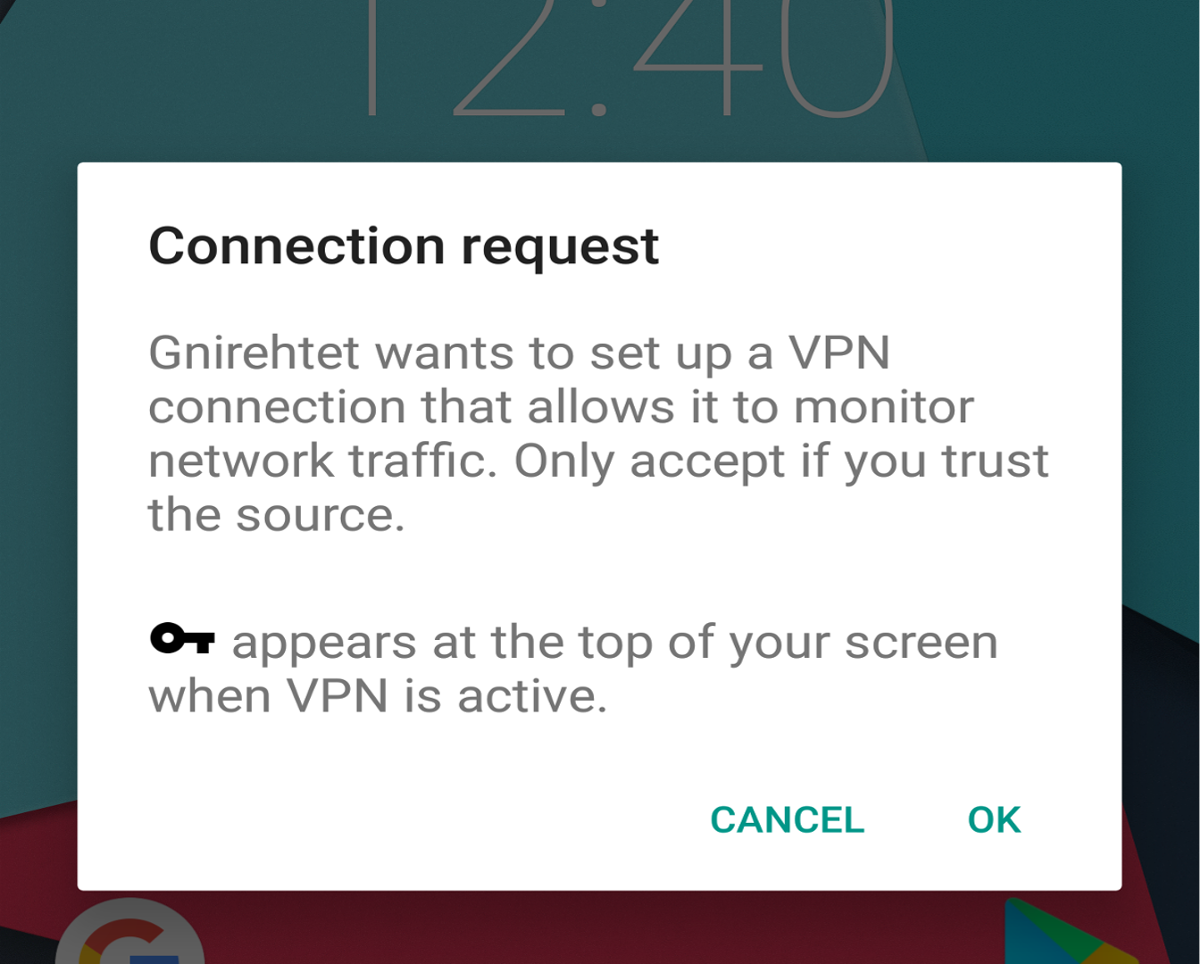
Kun VPN-yhteys on hyväksytty, Gnirehtet aloittaa Internet-yhteyden reitittämisen USB: n kautta suoraan Android-laitteeseen.
Reconnecting
Joskus USB-kaapelit irrotetaan. Yhteys katkeaa, jos tämä tapahtuu Gnirehtet-palvelun ollessa käynnissä. Onneksi ohjelmassa on ominaisuus, jonka käyttäjät voivat suorittaa kadonneen yhteyden palauttamiseksi heti.
Voit palauttaa yhteyden avaamalla päätelaitteen, hankkimalla juurikuori su, tai juokse sudo.
cd ~/gnirehtet-*
Suorita ohjelma Gnirehtet-kansion sisällä uudelleenkäynnistää lippu. Tämä käynnistää käänteisen jakojärjestelmän uudelleen.
sudo ./gnirehtet restart
Kun komento on päättynyt, avaa Android-laite ja avaa VPN-yhteys uudelleen viimeistelläksesi uudelleenkäynnistysprosessin.
Lopeta yhteys
Käänteinen jako voidaan sammuttaa milloin tahansa. Voit tehdä sen avaamalla uuden päätelaitteen (jätä olemassa oleva yhteys auki) ja toimi seuraavasti:
cd ~/gnirehtet-* sudo ./gnirehtet stop
Joskus, lopettaa -komento ei aina tapa takaisinkytkentäyhteyttä. Jos näin tapahtuu, sinun on pakotettava Gnirehtet lopettamaan.
Voit tappaa Gnirehtetin etsimällä prosessitunnus käyttämällä pidof, lopeta sitten ohjelma painikkeella tappaa komento.
pidof ./gnirehtet sudo kill -9 processnumber</ P>













Kommentit